html本身不能直接绘制饼图或环形图,必须借助svg或canvas并结合JavaScript实现;1. 使用svg时通过<path>绘制扇形、<circle>挖空中心,并用javascript动态计算角度与路径;2. 手动计算路径复杂,实际开发中推荐使用chart.JS、echarts等库,它们封装了绘图逻辑,提供交互、动画和兼容性支持;3. 优化视觉与体验需注意颜色对比、扇区数量控制、标签清晰、合理排序、使用“其他”分类、添加悬停提示与点击交互;4. 环形图因可展示中心文本且更易比较弧长,在信息密度和可读性上优于传统饼图。
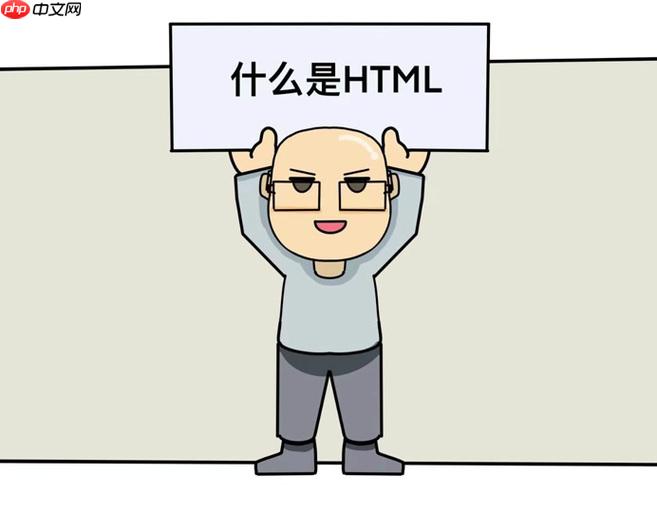
HTML本身并不能直接绘制饼图或环形图。它更像是一个骨架,负责内容的结构和语义。要制作饼图或百分比环形图,我们需要借助它的“画笔”——SVG(可缩放矢量图形)或Canvas(画布),再结合JavaScript来处理数据和绘制逻辑。百分比环形图说白了,就是中间挖了个洞的饼图,实现方式大同小异。
解决方案
要用HTML来“制作”饼图或环形图,我们通常会选择SVG或Canvas,并辅以JavaScript。我个人更倾向于SVG,因为它基于xml,图形元素可以直接在dom中操作,对于静态或交互不那么复杂的图表来说,调试和样式控制都相对直观。
使用SVG制作一个基础的百分比环形图:
<span>立即学习“前端免费学习笔记(深入)”;
核心思路是利用SVG的
<path>
元素来绘制扇形,然后用一个
<circle>
元素在中间挖个洞。计算每个扇形的起始和结束角度,并将其转换为SVG路径所需的坐标,是整个过程最“烧脑”的部分。
<div class="chart-container"> <svg width="200" height="200" viewBox="0 0 100 100"> <!-- 背景圆,可选,用于环形图底色 --> <circle cx="50" cy="50" r="40" fill="#eee"></circle> <!-- 扇形1:假设数据为30% --> <path d="M 50 50 L 50 10 A 40 40 0 0 1 79.27 20.73 Z" fill="#4CAF50"></path> <!-- M 50 50 (移动到圆心) L 50 10 (画线到圆上边缘) A 40 40 0 0 1 79.27 20.73 (画弧到30%位置) Z (闭合路径) --> <!-- 扇形2:假设数据为40% (从上一个扇形结束位置开始) --> <path d="M 50 50 L 79.27 20.73 A 40 40 0 0 1 79.27 79.27 Z" fill="#2196F3"></path> <!-- 扇形3:假设数据为30% (从上一个扇形结束位置开始) --> <path d="M 50 50 L 79.27 79.27 A 40 40 0 0 1 50 10 Z" fill="#FFC107"></path> <!-- 中间的白色圆,用于制作环形效果 --> <circle cx="50" cy="50" r="25" fill="white"></circle> <!-- 中心文本,显示总计或某个百分比 --> <text x="50" y="55" text-anchor="middle" font-size="12" fill="#333">100%</text> </svg> </div> <style> .chart-container { display: flex; justify-content: center; align-items: center; margin: 20px; border: 1px solid #ddd; border-radius: 8px; padding: 10px; box-shadow: 0 2px 4px rgba(0,0,0,0.1); } </style>
注意: 上述SVG路径的
d
属性是手动计算的,这在实际项目中是不可取的。对于动态数据,你需要用JavaScript来计算每个扇形的起始角度、结束角度,并将其转换为SVG路径的M(移动)、L(画线)、A(弧线)命令。这涉及到一些三角函数和坐标转换,比如从极坐标(角度和半径)到笛卡尔坐标(x, y)的转换。
// 伪代码,展示JavaScript如何计算扇形路径 function getSlicePath(centerX, centerY, radius, startAngle, endAngle) { const startX = centerX + radius * Math.cos(startAngle * Math.PI / 180); const startY = centerY + radius * Math.sin(startAngle * Math.PI / 180); const endX = centerX + radius * Math.cos(endAngle * Math.PI / 180); const endY = centerY + radius * Math.sin(endAngle * Math.PI / 180); const largeArcFlag = endAngle - startAngle { // const sliceAngle = item.value / 100 * 360; // const pathD = getSlicePath(50, 50, 40, currentAngle, currentAngle + sliceAngle); // // 创建 <path> 元素并设置 d 和 fill 属性 // currentAngle += sliceAngle; // });
看到这,你可能已经感受到了,手动计算和绘制这些图形是件挺麻烦的事。这也就是为什么在实际开发中,我们很少直接手写SVG路径来画图表。
为什么不直接用HTML标签制作饼图?
这其实是个很基础的问题,但很多初学者会困惑。说白了,HTML的本职工作是“结构化内容”,它负责定义页面上有标题、段落、图片、链接等等。它并没有内置“画图”的能力,就像你不能指望一本字典能帮你画出蒙娜丽莎一样。
HTML标签,比如
<div>
、
<span>
,它们是矩形的盒子模型,用来布局和容纳内容。它们天生就不具备绘制圆形、弧线或者其他复杂几何图形的能力。你需要专门的图形绘制技术,比如SVG(Scalable Vector Graphics)或Canvas API。SVG是基于XML的矢量图形语言,你可以用它来描述点、线、圆、路径等图形元素。而Canvas则更像一块位图画布,你可以用JavaScript在上面像素级地绘制图形。
所以,当我们说“HTML如何制作饼图”时,我们其实是在问“如何在HTML页面中利用其他技术来制作饼图”。HTML在这里扮演的角色,仅仅是提供一个容器,一个“舞台”,让SVG或Canvas这些“演员”来表演。
使用JavaScript库制作交互式饼图有哪些优势?
如果你尝试过手写SVG路径来制作一个动态的、响应式的、带交互的饼图,你就会明白JavaScript图表库的价值了。这简直是解放生产力!
最大的优势是抽象化复杂性。想想看,计算每个扇形的角度、起始点、结束点,还要考虑大弧小弧,这本身就够让人头疼的了。更别提还要处理鼠标悬停时的动画、点击事件、数据更新时的平滑过渡、图例、提示框等等。这些库把这些繁琐的数学计算和DOM操作都封装好了,你只需要提供数据和一些配置项,剩下的它们都帮你搞定。
具体来说,它们的优势体现在:
- 开发效率极高: 你不需要关心底层的SVG或Canvas绘图细节,直接传入数据,几行代码就能生成一个漂亮的图表。
- 丰富的交互性: 鼠标悬停显示详细数据(tooltip)、点击切片高亮、数据筛选、钻取(drill-down)等功能,库都内置了,或者提供了简单的API让你实现。
- 动画效果: 数据加载、更新或用户交互时,图表可以平滑地过渡和动画,极大地提升了用户体验。
- 强大的定制能力: 虽然是库,但它们通常提供大量的配置选项,让你能控制图表的颜色、字体、布局、样式等方方面面,满足品牌或设计要求。
- 跨浏览器兼容性: 不同的浏览器对SVG或Canvas的支持可能存在细微差异,但这些库会处理这些兼容性问题,确保你的图表在各种环境下都能正常显示。
- 社区支持和生态: 像Chart.js、ECharts、D3.js(虽然D3更像一个底层工具库,但功能强大)这些流行的库都有庞大的社区,遇到问题很容易找到解决方案,也有很多插件和扩展可用。
- 数据可视化最佳实践: 很多库在设计时就考虑了数据可视化的最佳实践,比如颜色搭配、标签排布、可读性等,帮助你创建更有效的数据展示。
我个人在项目中,如果不是特别定制化的需求,基本都会选择Chart.js或ECharts。它们开箱即用,功能强大,能满足绝大多数的图表需求。
如何优化饼图的视觉呈现和用户体验?
制作出图表只是第一步,如何让它“好用”且“好看”才是关键。一个设计糟糕的饼图,反而可能误导读者。
-
颜色选择:
- 对比度: 确保不同扇区之间有足够的颜色对比,方便区分。
- 数量限制: 扇区太多时,颜色会变得混乱,难以区分。通常建议饼图的扇区不超过6-8个。如果数据分类过多,考虑将小比例的项合并为“其他”类别。
- 语义化: 如果某些扇区有特定含义(比如“成功”、“失败”),可以考虑使用有语义的颜色(绿色、红色)。
- 无障碍: 考虑色盲用户,避免使用只有颜色差异的图例,可以结合图案或文字标签。
-
标签与图例:
- 清晰度: 标签应清晰可见,避免重叠。可以直接在扇区上显示百分比或数值,或者使用图例。
- 位置: 如果空间允许,将百分比直接放在扇区内部是最好的,因为这样用户一眼就能看到数据和对应的区域。否则,使用外部标签线连接到扇区,或使用图例。
- 信息量: 标签应简洁明了,避免冗余信息。
-
排序与“其他”分类:
-
交互性:
- 悬停提示(Tooltip): 当鼠标悬停在某个扇区上时,显示详细的数值、百分比和类别信息,这是提升用户体验最常用的方式。
- 点击事件: 允许用户点击扇区,可以触发更详细的数据展示、跳转链接或筛选功能。
- 动画: 适当的加载动画或数据更新动画,能让图表看起来更生动,提升视觉吸引力。但要避免过度动画,以免分散注意力。
-
环形图 vs. 饼图:
- 环形图(Donut Chart)中间的空白区域可以用来显示总计、平均值或其他关键指标,这在某些场景下比纯粹的饼图更有信息密度。而且,从视觉上讲,环形图有时比饼图更容易比较不同扇区的大小,因为人眼更擅长比较弧长而不是面积。
总的来说,一个好的饼图或环形图,不仅仅是把数据画出来,更是要让数据“说话”,让用户能快速、准确地理解信息。


















